كيفية التعليق والرد في أوراق جوجل
أوراق جوجل جوجل بطل / / April 14, 2023

آخر تحديث في
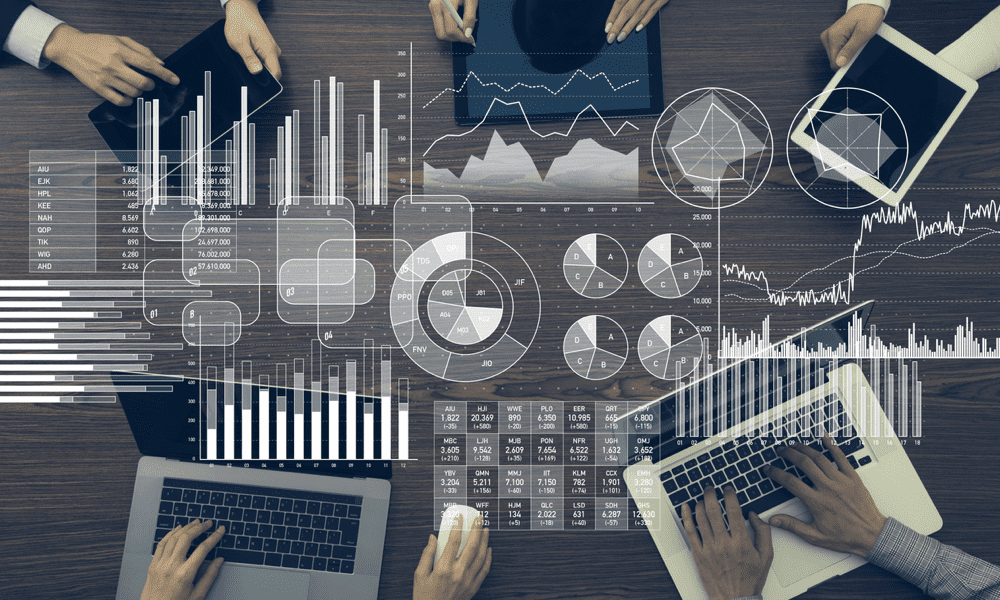
أصبح التعاون في جداول البيانات أمرًا سهلاً في جداول بيانات Google ، وذلك بفضل التعليقات والملاحظات وردود الفعل الأخرى. إليك كيفية استخدامها.
تعد جداول بيانات Google أداة قوية للعمل على مجموعات البيانات المعقدة بنفسك ، ولكن قد تحتاج إلى البدء في التعاون مع الآخرين. على سبيل المثال ، قد ترغب في مشاركة التعليقات أو طرح الأسئلة أو تعيين المهام أو التعبير عن مشاعرك في أقسام البيانات الصعبة بشكل خاص.
هذا هو المكان الذي يمكن أن تكون فيه التعليقات وردود الفعل مفيدة. تتيح لك التعليقات وردود الفعل التواصل مع فريقك دون مغادرة "جداول بيانات Google". يمكنك إضافة ملاحظات أو اقتراحات أو عناصر عمل أو كتابة تعليقات أو ترك ملاحظات على أي خلية أو نطاق من الخلايا.
سنوضح لك كيفية التعليق والرد في جداول بيانات Google للتعاون بشكل أفضل أدناه.
لماذا يجب عليك استخدام التعليقات وردود الفعل في جداول بيانات Google؟
التعليقات وردود الفعل في جداول بيانات Google مفيدة لعدة أسباب. على سبيل المثال:
- تساعدك التعليقات وردود الفعل على توضيح المعلومات أو طلب التوضيح من الآخرين.
- إنها تسمح لك بإبداء الملاحظات أو الثناء على المتعاونين معك ، فضلاً عن تقديم فكرة واضحة عن مشاعرك أو آرائك.
- يمكنك تعيين المهام أو متابعتها باستخدام التعليقات وردود الفعل.
- إذا كنت تريد تسجيل محفوظات الاتصال التي يمكنك مراجعتها لاحقًا ، فيمكن أن تساعدك التعليقات في القيام بذلك.
كل هذا ممكن باستخدام الميزات التعاونية التي دمجتها Google في جداول بيانات Google. سنشرح كيفية استخدامها بعد ذلك.
كيفية إضافة تعليقات في جداول بيانات جوجل
تعد إضافة التعليقات إلى جدول بيانات Google طريقة رائعة للتواصل مع المتعاونين الآخرين في جداول البيانات. يتيح لك تقديم الملاحظات وطرح الأسئلة وتقديم الاقتراحات. يمكنك أيضًا وضع علامة على أشخاص آخرين في تعليقاتك وتعيين مهام لهم.
تعد إضافة التعليقات في جدول بيانات Google أمرًا سهلاً (طالما أن لديك امتيازات عرض المحرر أو المعلق).
لإضافة تعليقات في جداول بيانات Google:
- افتح جداول بيانات جوجل.
- حدد الخلية أو نطاق الخلايا الذي تريد التعليق عليه. إذا حددت عدة خلايا ، فسيتم إرفاق التعليق بالخلية الأولى في التحديد.
- انقر بزر الماوس الأيمن فوق الخلية (أو انقر فوق إدراج على شريط القائمة) وحدد تعليق.
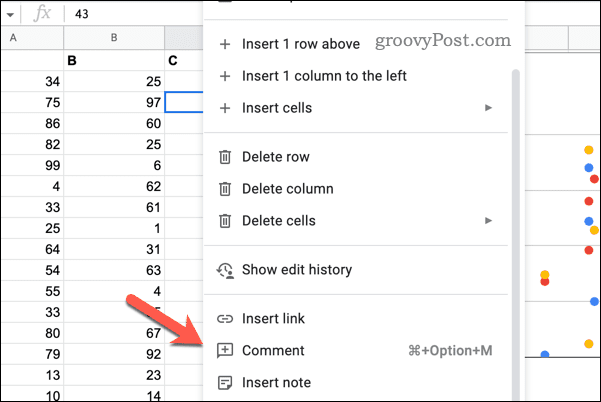
- اكتب تعليقك في المربع الذي يظهر. يمكنك أيضًا ذكر شخص ما عن طريق الكتابة @ متبوعًا باسمهم أو عنوان بريدهم الإلكتروني. سيؤدي هذا إلى إرسال إشعار إليهم بشأن تعليقك.
- انقر تعليق لنشر تعليقك.
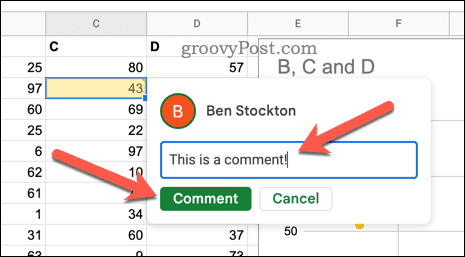
- لعرض محفوظات التعليقات ، انقر فوق فتح محفوظات التعليقات في الجزء العلوي الأيمن (بجوار ملف يشارك زر).
- في اللوحة اليمنى ، يمكنك عرض التعليقات الموجودة أو الرد عليها — اضغط على حقل النص في تعليق مفتوح للرد عليه.
- يمكنك أيضًا حلها بالنقر فوق رمز القائمة (رمز النقاط الثلاث) بجوار التعليق والضغط حل أو يمسح.
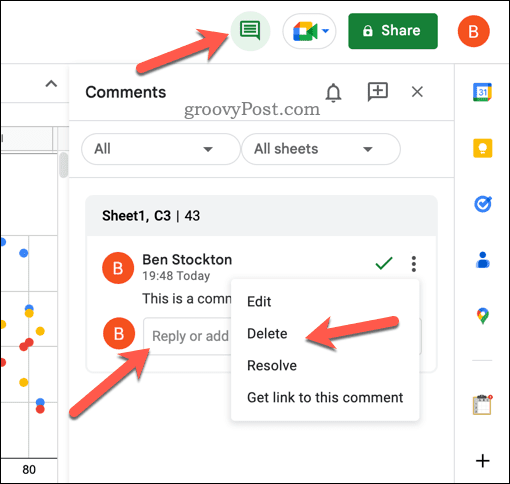
يمكنك أيضًا استخدام اختصارات لوحة المفاتيح لإضافة التعليقات بشكل أسرع:
- على نظام Windows: Ctrl + Alt + M
- على نظام Mac: Command + Option + M.
كيفية إضافة ملاحظات في أوراق جوجل
الملاحظات عبارة عن مربعات نصية صغيرة يمكنك إرفاقها بأي خلية في جدول البيانات. إنها مفيدة لإضافة معلومات أو تذكيرات أو تفسيرات إضافية دون تشويش الورقة.
تختلف الملاحظات عن التعليقات ، مما يسمح لك بإجراء محادثات مع متعاونين آخرين على الورقة الخاصة بك. تكون الملاحظات مرئية فقط عند التمرير فوق الخلية بمؤشر الماوس أو الضغط عليها على جهاز محمول.
لإضافة ملاحظة إلى خلية في جداول بيانات Google:
- افتح جدول بيانات Google.
- انقر بزر الماوس الأيمن فوق الخلية حيث تريد إدراج ملاحظتك.
- يختار أدخل الملاحظة من القائمة التي تظهر.
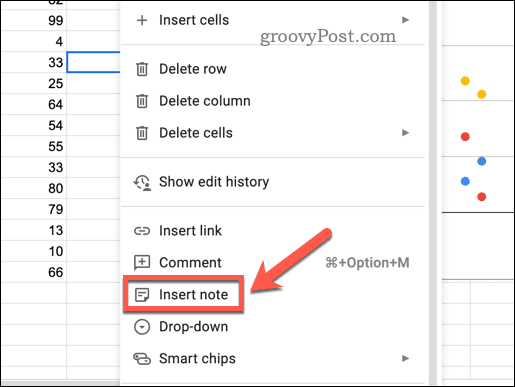
- اكتب ملاحظتك في مربع النص المنبثق واضغط يدخل حينما تنتهي.
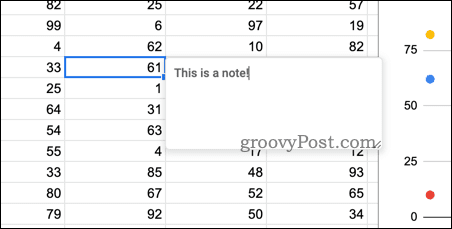
- سترى مثلثًا أسود صغيرًا في زاوية الخلية ، يشير إلى أن بها ملاحظة مرفقة - مرر الماوس فوقها لعرضها أو تعديلها.
- لحذف ملاحظة ، انقر بزر الماوس الأيمن فوق الخلية مرة أخرى واختر حذف الملاحظة من القائمة.
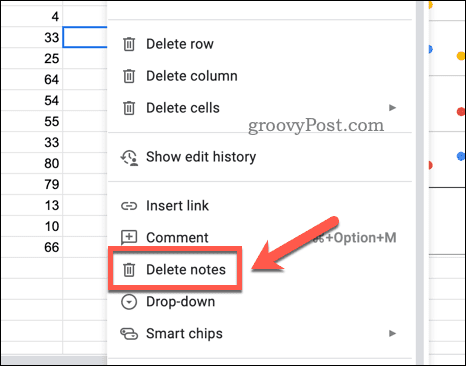
يمكنك أيضًا استخدام اختصارات لوحة المفاتيح لإضافة ملاحظات بسرعة. في نظام التشغيل Windows أو Mac ، اضغط على التحول + F2 لإدراج أو تحرير ملاحظة.
التعاون في جداول بيانات Google
بفضل الخطوات المذكورة أعلاه ، يمكنك التعاون بسرعة في جداول بيانات Google عن طريق إضافة التعليقات وردود الفعل إلى جدول البيانات الخاص بك. بهذه الطريقة ، ستظل أنت وزملاؤك على نفس الصفحة أثناء إنشاء بيانات جدول البيانات وتحليلها.
يمكنك استخدام جداول بيانات Google لمساعدتك على توفير الوقت في العمليات الحسابية الأساسية ، مثل استخدام جدول البيانات في اجمع البيانات في عمود.
هل تكافح للعثور على البيانات التي تبحث عنها؟ أنت تستطيع استخدام أدوات البحث المتقدم في جداول بيانات Google لمساعدتك في العثور على المعلومات التي تريدها.
كيفية البحث عن مفتاح منتج Windows 11 الخاص بك
إذا كنت بحاجة إلى نقل مفتاح منتج Windows 11 الخاص بك أو كنت بحاجة إليه فقط لإجراء تثبيت نظيف لنظام التشغيل ، ...



